Cas de Réinitialisation Root vCenter
Le mot de passe root est quelque chose que chaque administrateur doit conserver dans un outil de gestion de mots de passe ou un coffre-fort numérique.
Un fichier texte n’est jamais un bon endroit pour enregistrer des mots de passe mais plutôt un risque pour la sécurité.
Un jour, vous risquez d’oublier le mot de passe root de votre vCenter Server Appliance ou le mot de passe expire.
La réinitialisation du mot de passe root de vCenter Server Appliance est une tâche relativement simple, mais nécessite le redémarrage de la VM vCenter Server, ce qui entraîne une perte temporaire de la couche de gestion via vCenter.
Le redémarrage de vCenter n’affecte pas les machines virtuelles car elles s’exécutent sur les hôtes ESXi, cependant, les fonctionnalités du cluster pilotées par vCenter telles que DRS, HA ou vMotion ne fonctionneront pas pendant la durée du redémarrage.
Réinitialisation mot de passe root vCenter
Je vais fournir les étapes détaillées pour réinitialiser un mot de passe root vCenter perdu, oublié ou expiré pour un vCenter Server Appliance 6.x, 7.x ou 8.x :
1. Prenez un snapshot de la VM et forcer un redémarrage, une fois l’écran de démarrage de Photon OS affiché, appuyez rapidement sur « e » pour révéler le menu de démarrage de Grub.
Ensuite, dans le menu GNU GRUB, tapez rw init=/bin/bash après $systemd_cmdline.
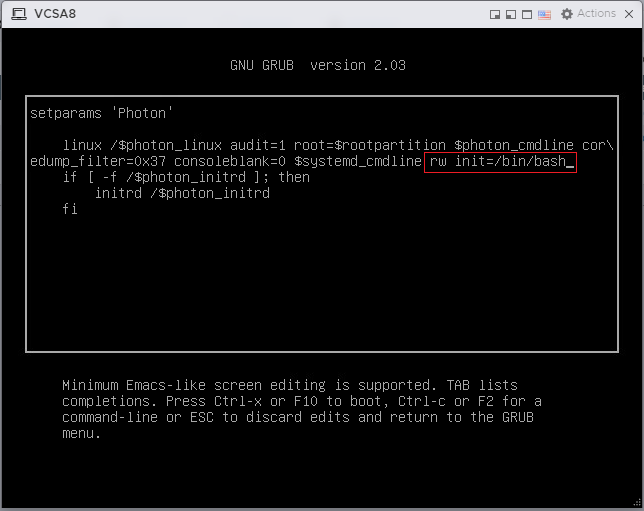
2. Une fois ajouté, appuyez sur F10 pour continuer le démarrage.
3. Tapez la commande suivante :
mount -o remount,rw /Appuyez sur Entrée .
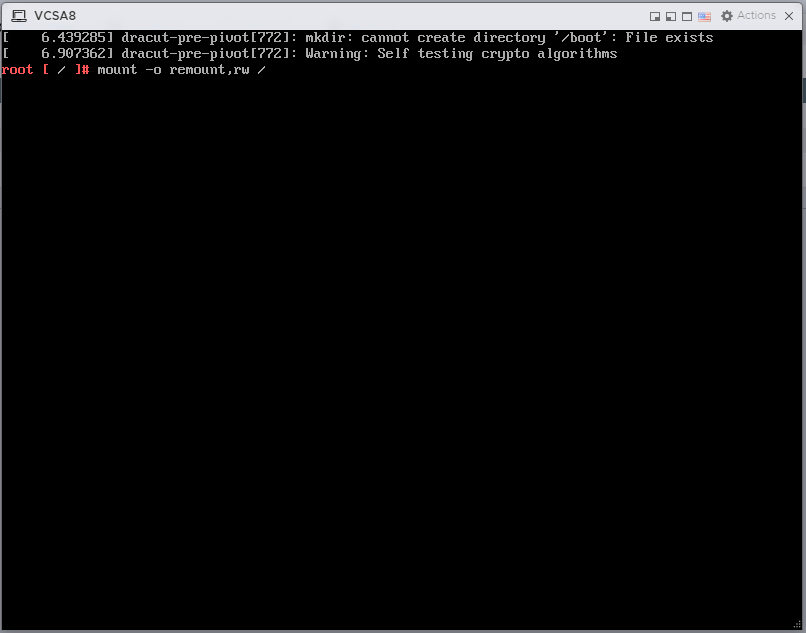
4. Pour modifier le mot de passe, tapez la commande suivante :
passwdEt entrez le nouveau mot de passe root deux fois. Confirmez en appuyant sur Entrée .
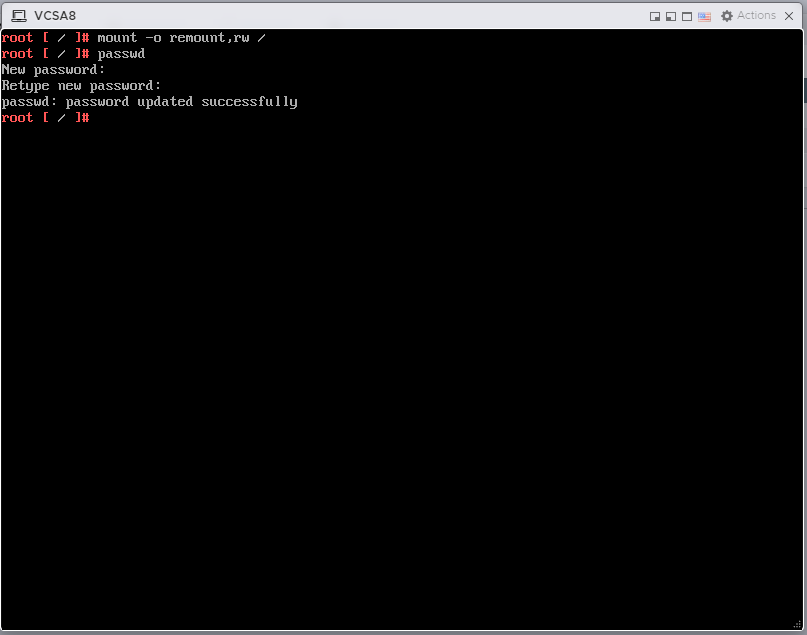
4. Si le mot de passe a été mis à jour avec succès, il est temps de redémarrer le VCSA.
Tapez la commande suivante :
umount /Appuyez sur Entrée .
Redémarrez ensuite l’appliance en exécutant la commande suivante :
reboot -fAppuyez sur Entrée .
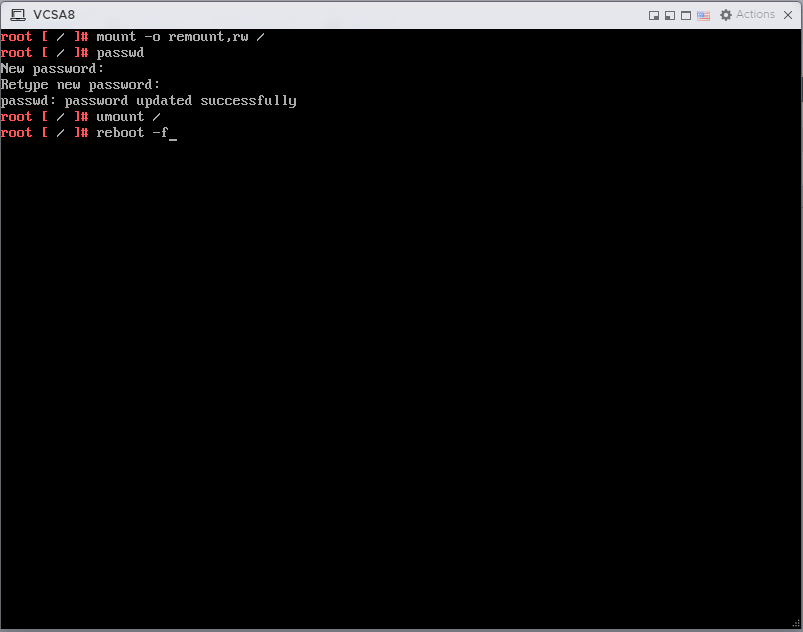
5. Une fois vCenter opérationnel, confirmez que le nouveau mot de passe root fonctionne en vous connectant à l’interface de gestion de vCenter Server Appliance (VAMI).
https://vCenter_IP:5480